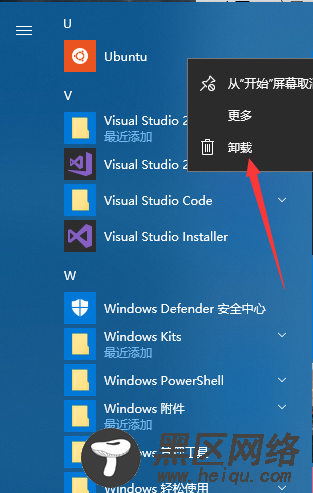WSL,Windows Subsystem for Linux,就是之前的Bash on [Ubuntu on] Windows(嗯,微软改名部KPI++),在wsl环境下我们可以运行一些Linux程序。
首先要说一句,其实Windows 10在一周年更新(1607,内部版本14393)的时候就加入了wsl,但是直到刚刚更新的秋季创意者更新(1709,内部版本16299),wsl才正式脱离beta,逐渐趋于稳定,所以我选择这个时候再写这篇文章。以下内容都是基于秋季创意者更新(1709,内部版本16299.19)。
接下来,我们正式介绍并安装wsl。
Windows Subsystem for Linux(简称WSL)是一个为在Windows 10上能够原生运行Linux二进制可执行文件(ELF格式)的兼容层。它是由微软与Canonical公司合作开发,目标是使纯正的Ubuntu 14.04 "Trusty Tahr"映像能下载和解压到用户的本地计算机,并且映像内的工具和实用工具能在此子系统上原生运行。
WSL提供了一个微软开发的Linux兼容内核接口(不包含Linux代码),来自Ubuntu的用户模式二进制文件在其上运行。
该子系统不能运行所有Linux软件,例如那些图形用户界面,以及那些需要未实现的Linux内核服务的软件。不过,这可以用在外部X服务器上运行的图形X Window系统缓解。
此子系统起源于命运多舛的Astoria项目,其目的是允许Android应用运行在Windows 10 Mobile上。此功能组件从Windows 10 Insider Preview build 14316开始可用。
——维基百科
首先打开设置,进入应用,选择程序和功能,点击启用或关闭Windows功能,勾选适用于Linux的Windows子系统,接下来重启。
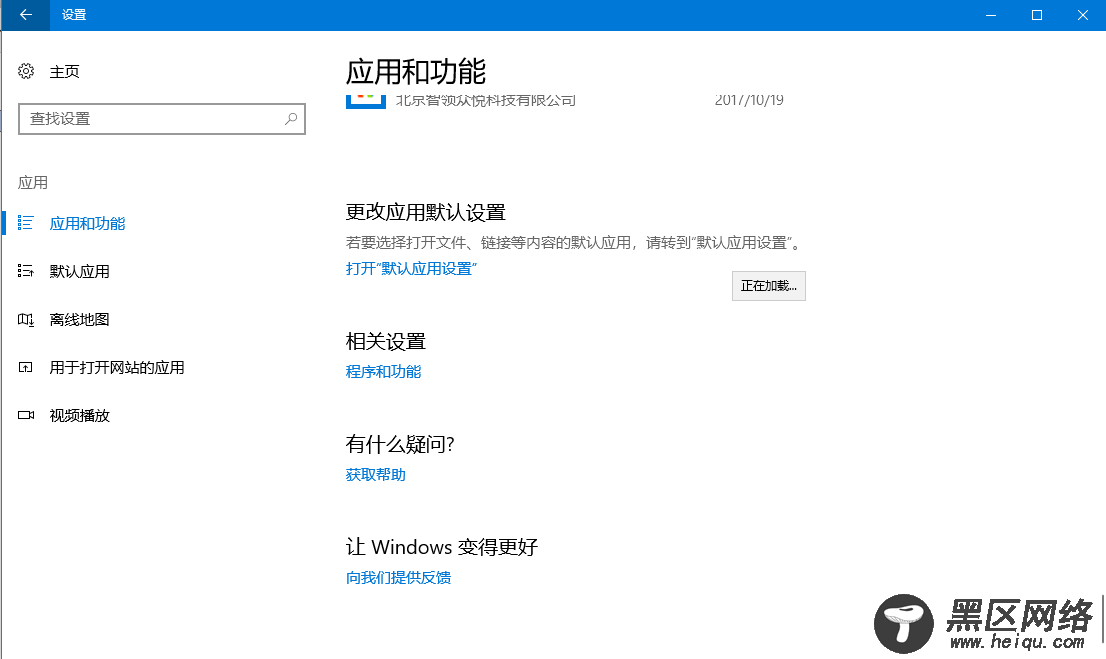
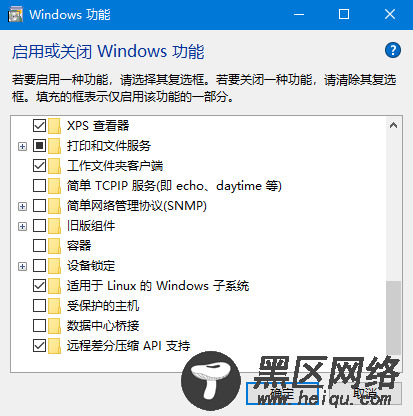
在beta的时候我们需要在powershell里面输入bash才能下载wsl,而且没有国内下载节点,不支持断点续传,所以一旦网络不稳定就废了。在1709版本的Windows10中,我们可以去商店搜索Ubuntu来下载,现在不但有Ubuntu,还有SUSE和openSUSE。(在Windows商店里下载Ubuntu是不是感觉很诡异w(゚Д゚)w
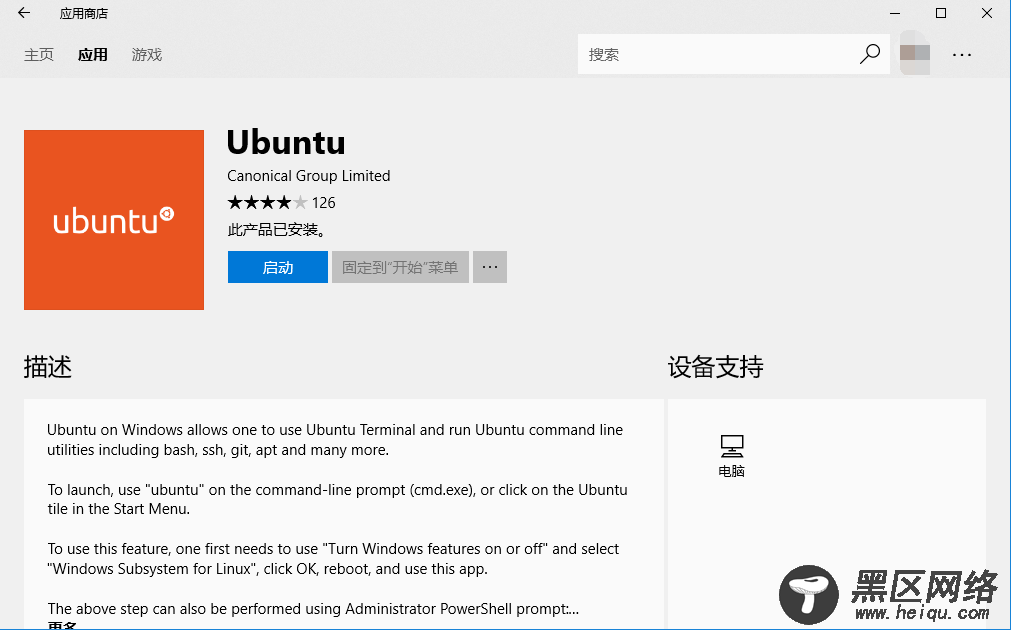
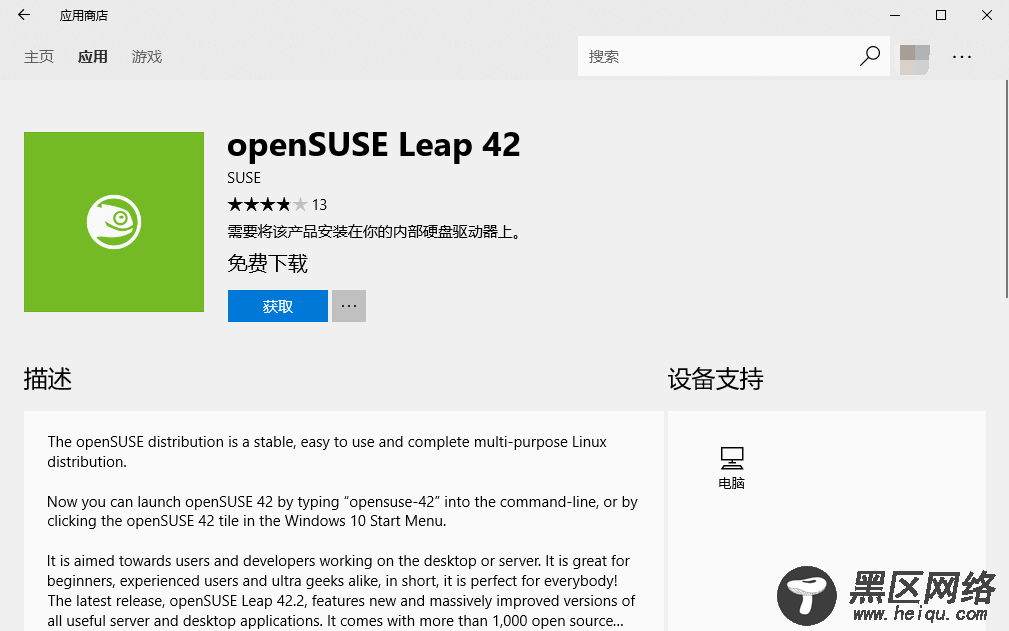
安装完成之后我们就可以进行折腾了,有人可能会好奇那如何使用windows上的文件呢?其实windows的目录全部挂载在/mnt这个目录下,我们可以在/mnt/c目录下看到c盘的各种文件。好了,先运行一下screenfetch来看看。
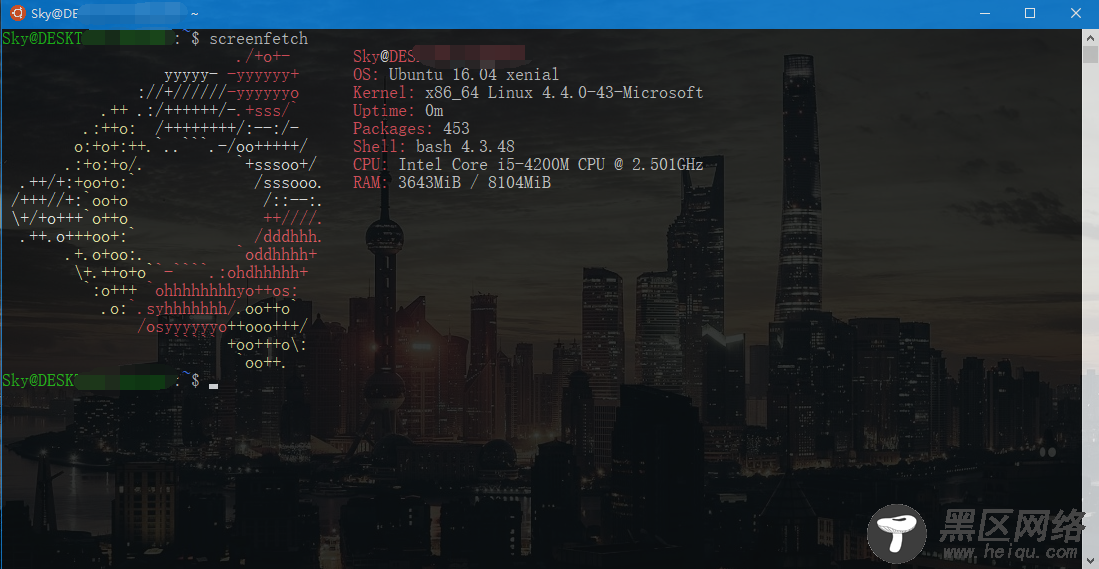
作为一个Java web developer,常用的大概就是ssh,git,jdk,tomcat,nginx等等。我们一一来测试一下。
SSH
我们可以看到ssh远程连接可以正常使用,所以嘛putty或者xshell这种东西可以卸载了(逃
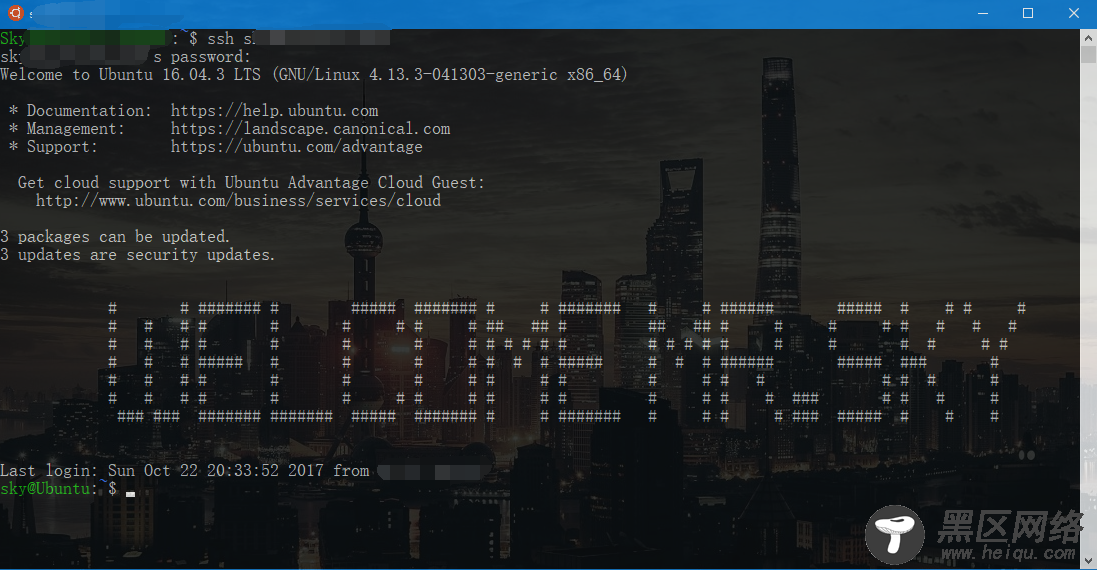
Git
git的各种命令也很正常。

JDK
接下来测试jdk,我们来编译一小段代码试试看,可以看到jdk也没什么问题。
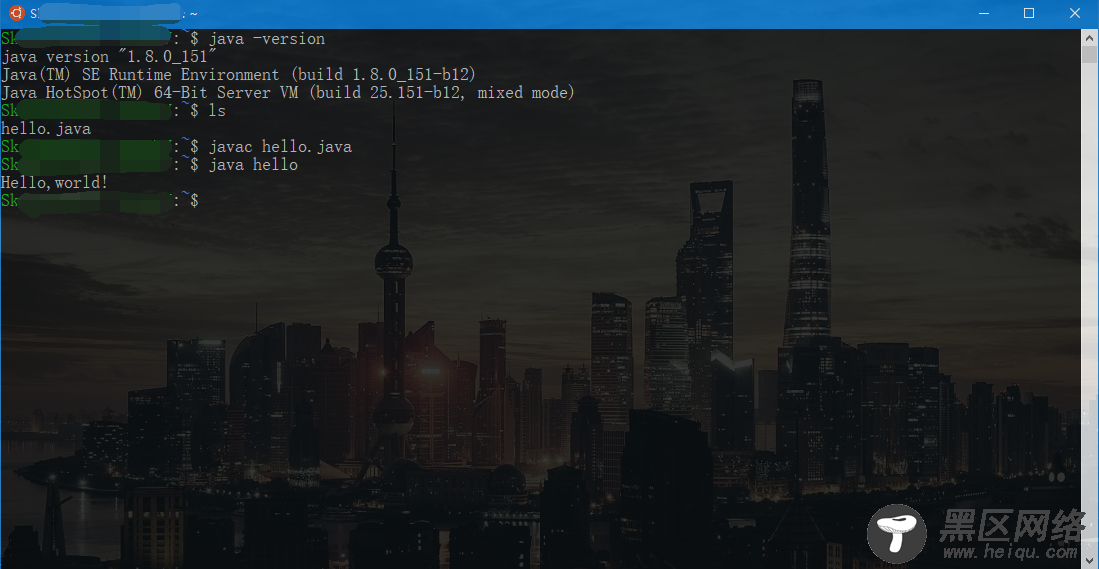
Tomcat&Nginx
我们启动tomcat,然后在Edge浏览器里面访问,便可以看到tomcat的默认首页,是不是很神奇?当然nginx也是没有问题的。
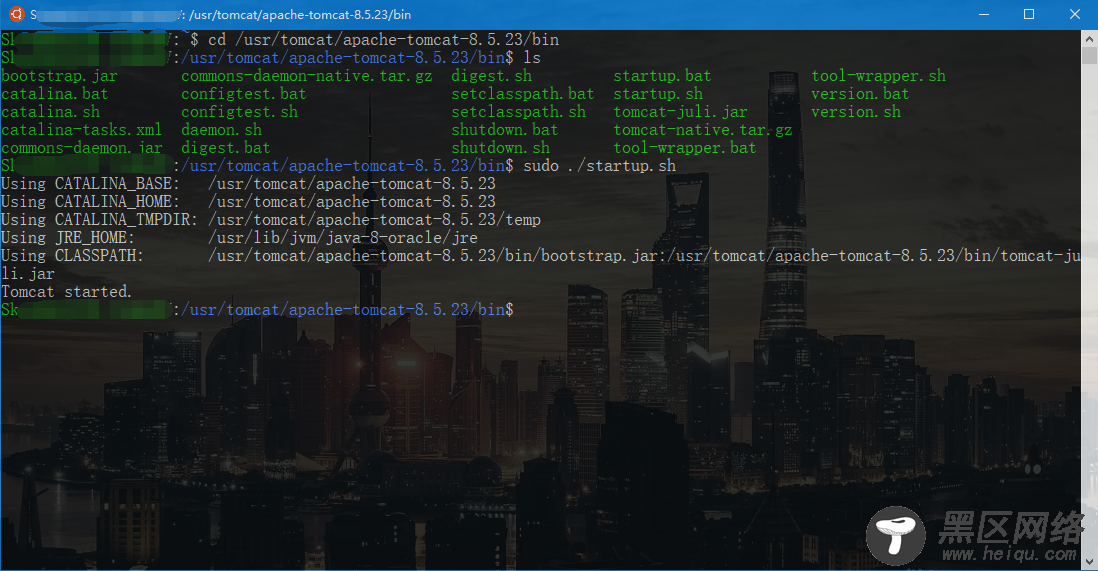
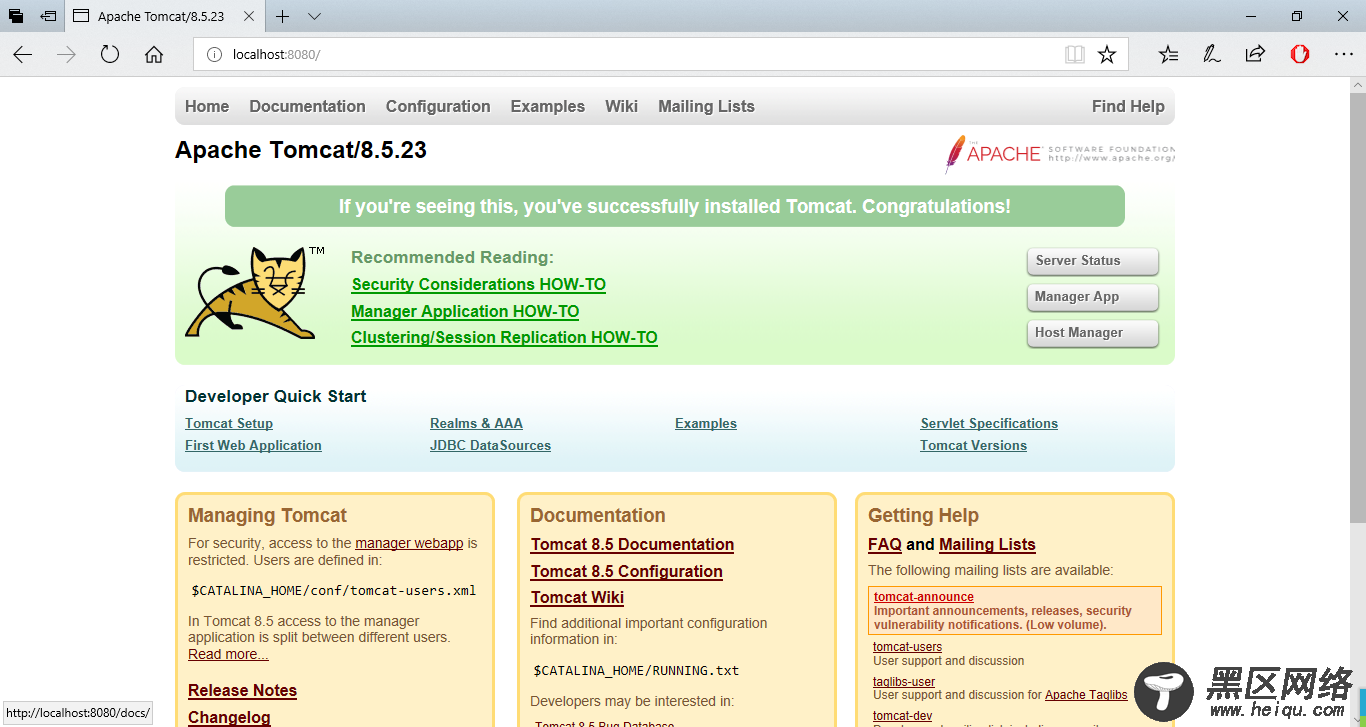
另外,gcc和clang经过测试也可以使用,这里就不再展示了。
据说大神们已经可以在wsl上运行图形化的Linux程序了,这点我没有测试过,有兴趣的小伙伴可以自行折腾。
那如果我们把wsl里面的环境折腾乱掉怎么办?得益于Windows商店的好处,我们只要卸载并重新在商店下载即可。